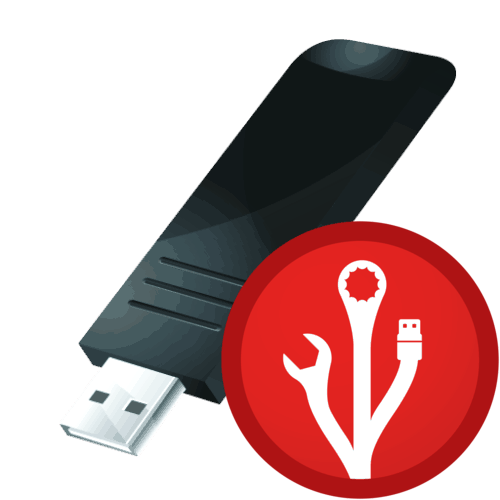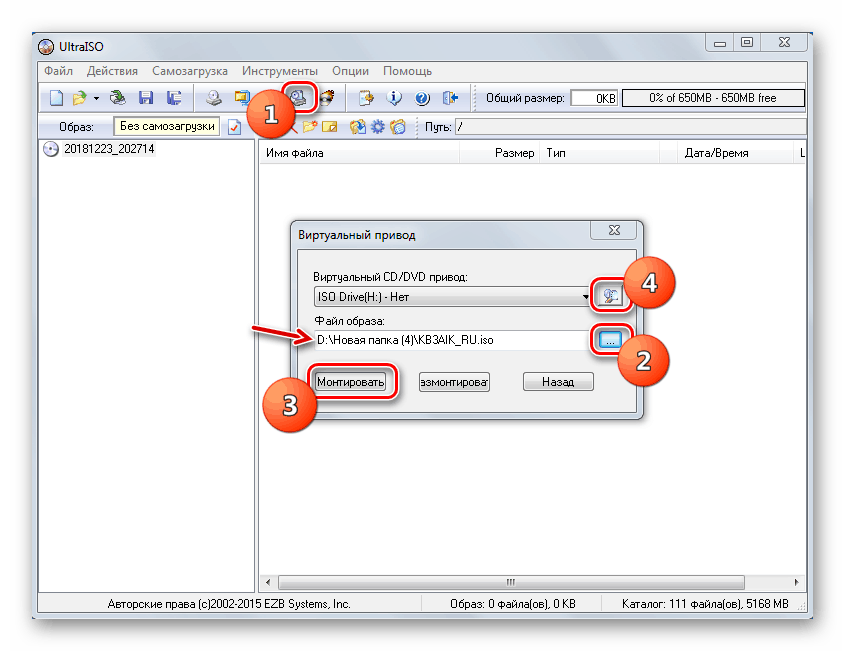Vytvorenie zavádzacej jednotky Flash v nástroji Paragon Hard Disk Manager
Potreba vytvorenia zavádzacej jednotky USB Flash sa vyskytuje vtedy, keď rôzne operačné systémy nefungujú, keď potrebujete obnoviť počítač alebo ho skontrolovať pomocou rôznych nástrojov bez spustenia operačného systému. Existujú špeciálne programy na vytváranie takýchto USB diskov. Poďme zistiť, ako túto úlohu plniť pomocou Paragon Hard Disk Manager.
Obsah
Postup vytvorenia zavádzacej jednotky flash
Paragon Hard Disk Manager je komplexný program pre prácu s diskami. Jeho funkčnosť zahŕňa aj možnosť vytvárať bootovací disk Flash. Poradie manipulácií závisí od toho, či je WAIK / ADK nainštalovaný vo vašom operačnom systéme, alebo nie. Ďalej sa podrobne zaoberáme algoritmom akcií, ktoré treba dodržať, aby sme splnili úlohu.
Krok 1: Spustite "Sprievodcu vytvorením záchranného média"
Najprv musíte spustiť "Sprievodcu vytvorením záchranného média" cez rozhranie Paragon Hard Disk Manager a vybrať typ vytvorenia zavádzacieho zariadenia.
- Pripojte jednotku USB, ktorú chcete vytvoriť, do počítača a po spustení programu Paragon Hard Disk Manager prejdite na kartu Domov .
- Ďalej kliknite na názov položky "Create Rescue Media Wizard" .
- Otvorí sa úvodné okno "Sprievodcovia" . Ak nie ste skúsený používateľ, začiarknite políčko vedľa položky "Použiť ADK / WAIK" a zrušte začiarknutie políčka "Režim pre pokročilých používateľov" . Potom kliknite na tlačidlo Ďalej .
- V ďalšom okne musíte zadať spúšťaciu jednotku. Ak to chcete urobiť, posuňte prepínač na pozíciu "External Flash media" a vyberte možnosť v zozname flash diskov, ak je niekoľko pripojených k PC. Potom kliknite na tlačidlo "Ďalej".
- Otvorí sa dialógové okno s upozornením, že ak budete pokračovať v postupe, všetky informácie uložené na jednotke USB budú natrvalo zničené. Rozhodnutie musíte potvrdiť kliknutím na tlačidlo Áno .
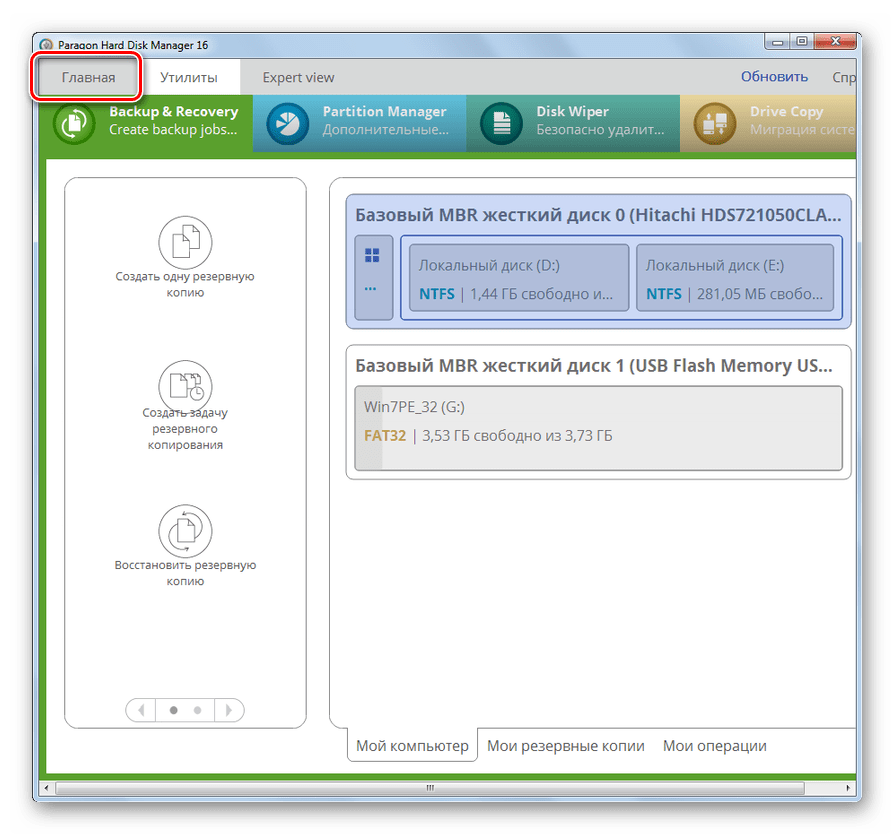
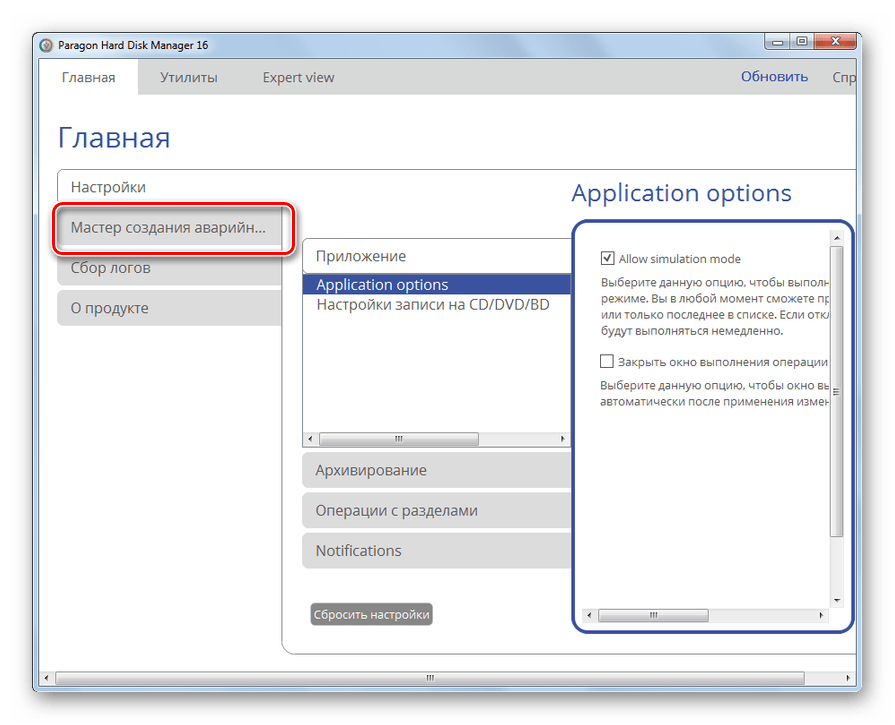
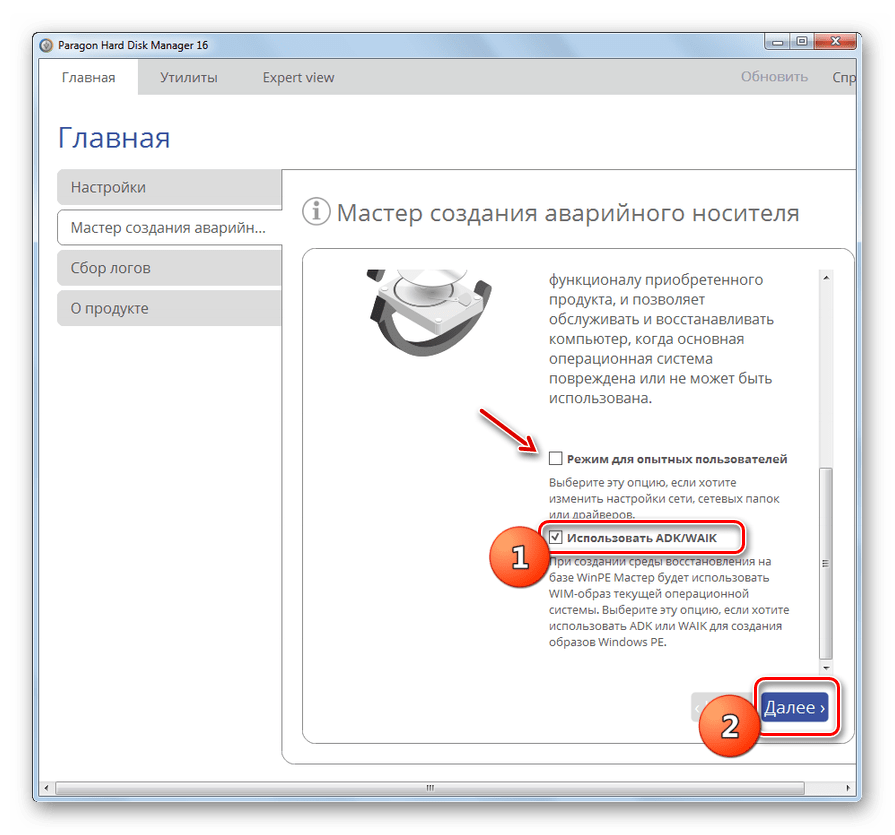
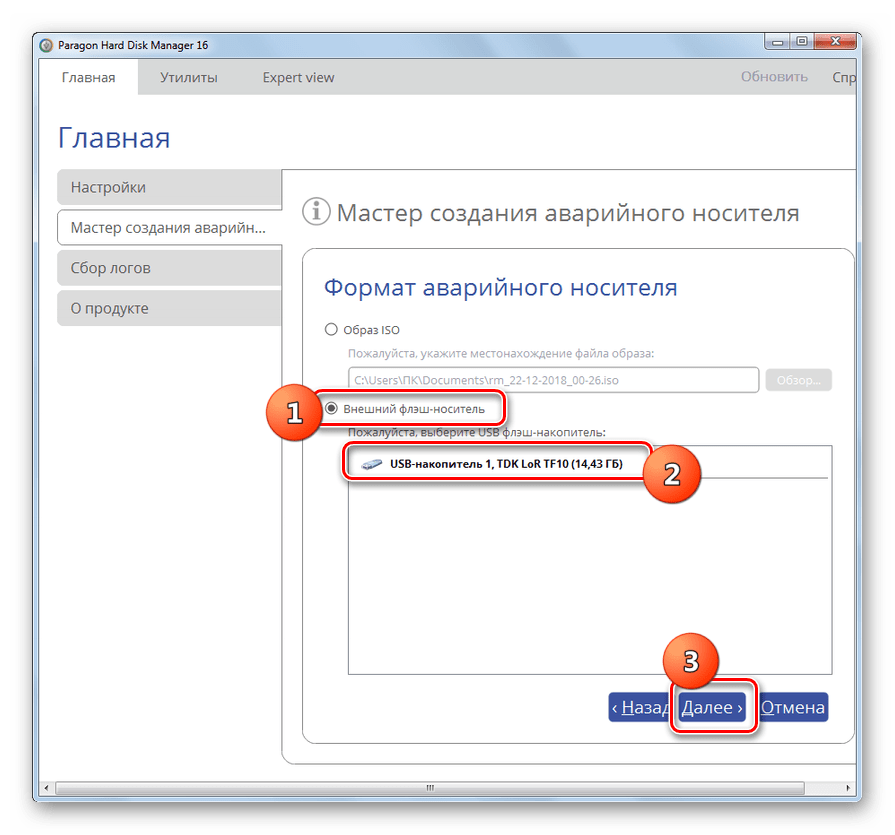
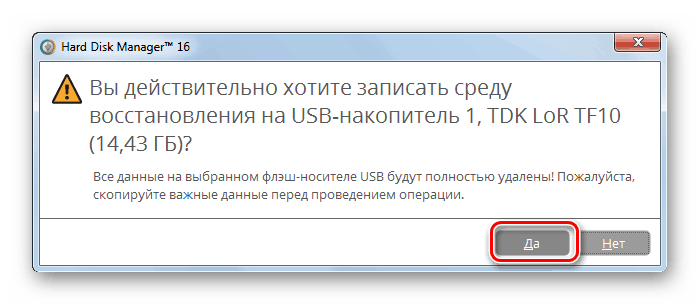
Krok 2: Nainštalujte ADK / WAIK
V ďalšom okne je potrebné zadať cestu k umiestneniu inštalačného balíka Windows (ADK / WAIK). Ak používate licencovanú verziu operačného systému a ak ste z nej nevystrihli nič, potrebný komponent by mal byť umiestnený v príslušnom adresári štandardnej zložky programových súborov . Ak áno, preskočte tento krok a prejdite priamo na ďalšiu. Ak tento balík stále nie je v počítači, musíte ho stiahnuť.
- Kliknite na tlačidlo "Stiahnuť WAIK / ADK" .
- Tým sa spustí predvolený prehliadač vo vašom systéme. Otvorí sa stránka na prevzatie WAIK / ADK na oficiálnej webovej lokalite spoločnosti Microsoft. Nájdite v zozname komponentov, ktoré sa zhodujú s vaším operačným systémom. Mala by byť stiahnutá a uložená na pevnom disku počítača vo formáte ISO.
- Po stiahnutí súboru ISO na pevný disk spustite ho pomocou ľubovoľného programu na prácu s obrázkami disku cez virtuálnu jednotku. Môžete napríklad použiť aplikáciu UltraISO ,
![Spustenie obrázka WAIK pomocou technológie Ultra ISO]()
poučenie:
Ako spustiť súbor ISO v systéme Windows 7
Ako používať technológiu UltraISO - Vykonajte manipulácie s inštaláciou komponentu podľa odporúčaní, ktoré sa zobrazia v inštalačnom okne. Odlišujú sa v závislosti od verzie aktuálneho operačného systému, ale vo všeobecnosti je algoritmus akcií intuitívny.
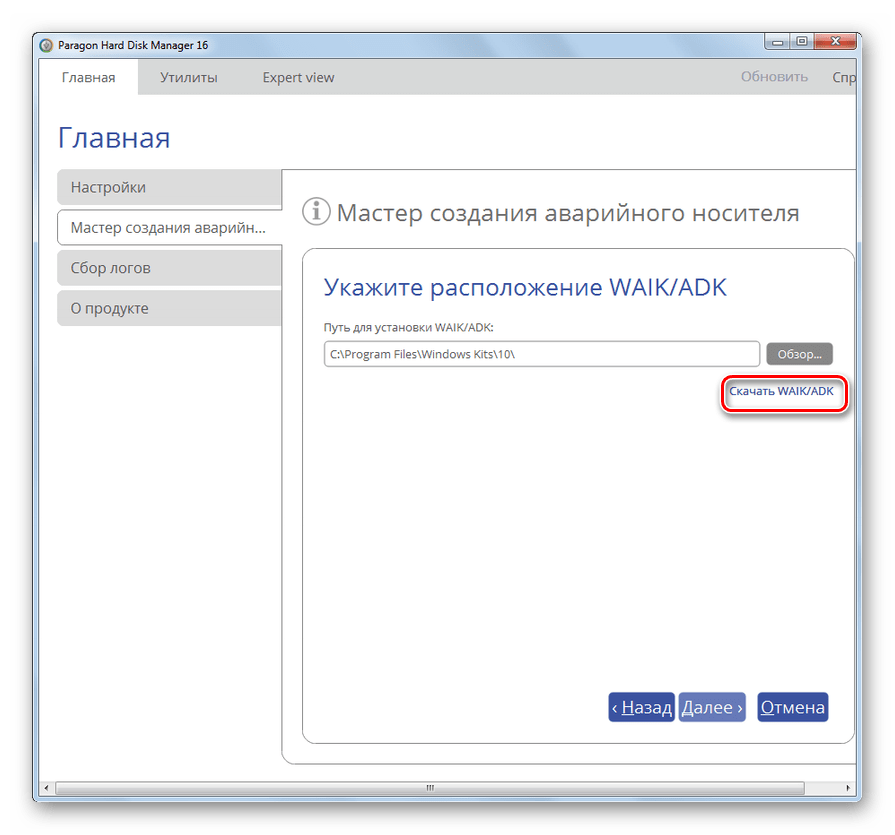
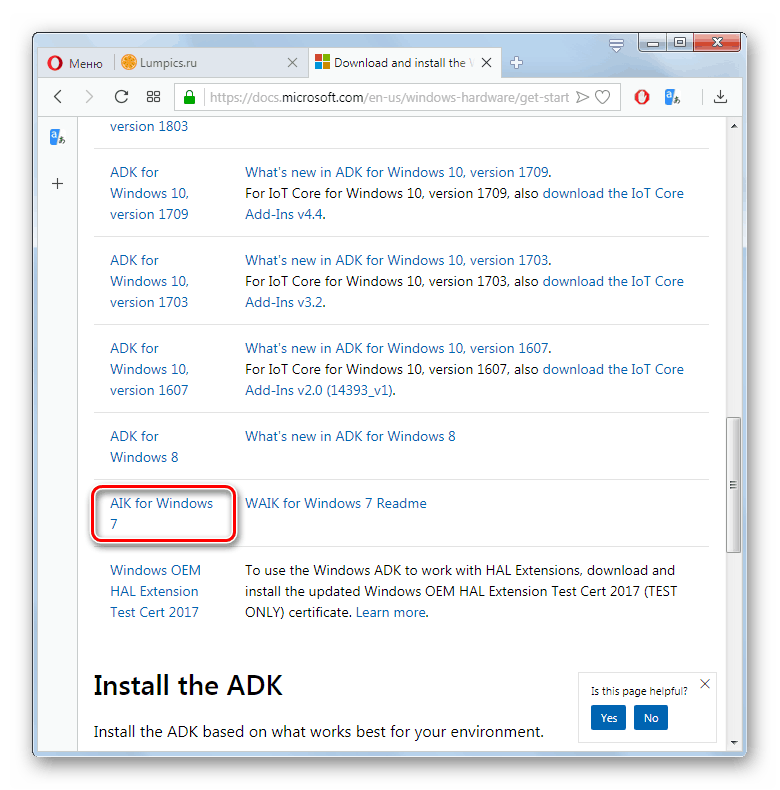
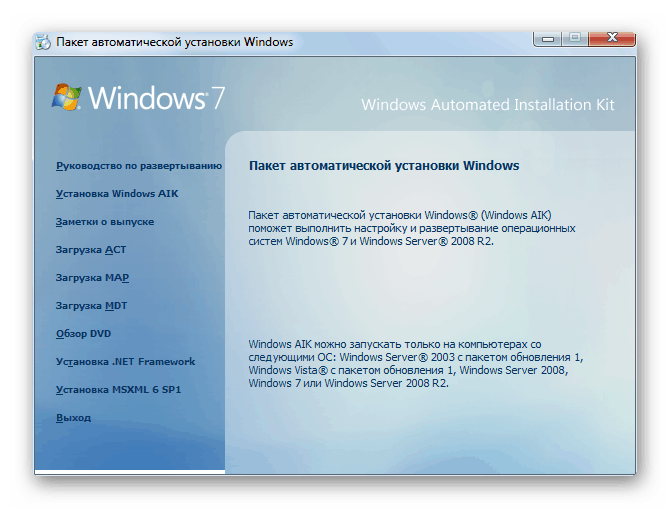
3. krok: Dokončenie vytvárania zavádzacej jednotky flash
Po inštalácii WAIK / ADK sa vráťte do okna "Núdzové médiá" . Ak už máte túto súčasť nainštalovanú, pokračujte krokmi popísanými v úvode etapy 1 .
- V poli "Zadajte umiestnenie WAIK / ADK" kliknite na tlačidlo "Prehľadávať ..." .
- Otvorí sa okno "Explorer", v ktorom musíte prejsť do adresára, kde sa nachádza inštalačný priečinok WAIK / ADK. Najčastejšie sa nachádza v adresári "Windows Kits" adresára "Program Files" . Zvýraznite umiestnenie komponentu a kliknite na "Vybrať priečinok".
- Keď sa vybraná zložka zobrazí v okne "Sprievodca" , kliknite na tlačidlo "Ďalej" .
- Tým sa spustí vytváranie zavádzacích médií. Po jeho dokončení môžete použiť USB flash disk špecifikovaný v rozhraní Paragon ako systémový záchranca.
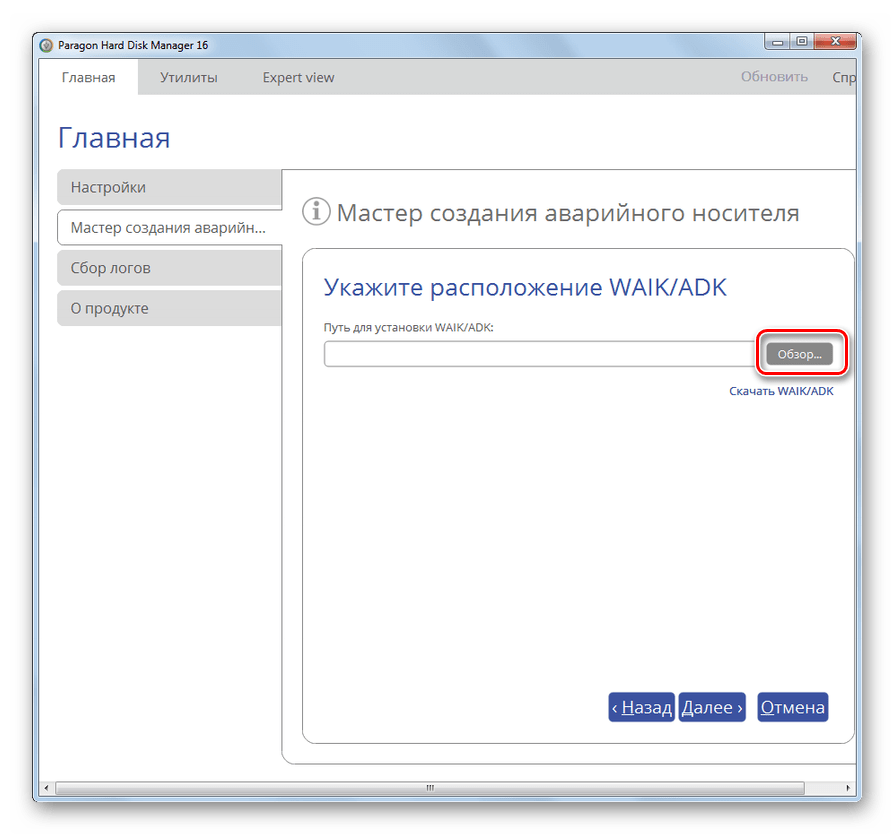
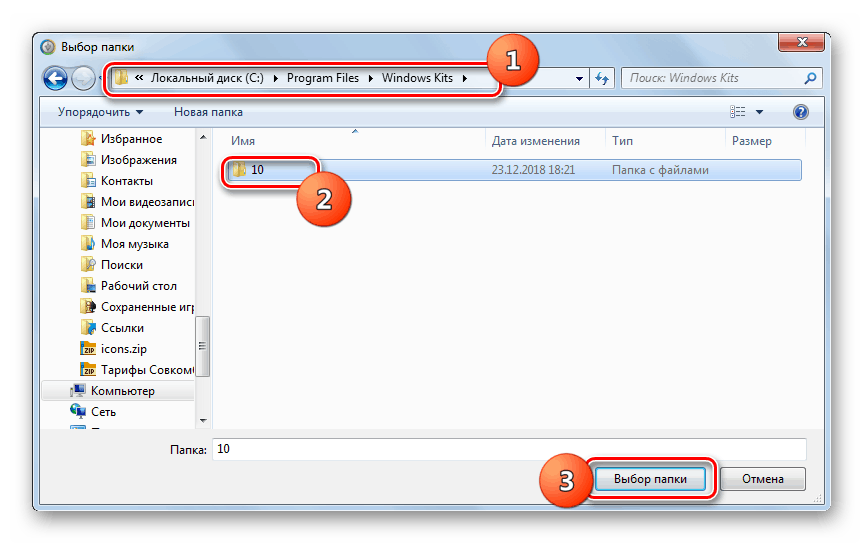
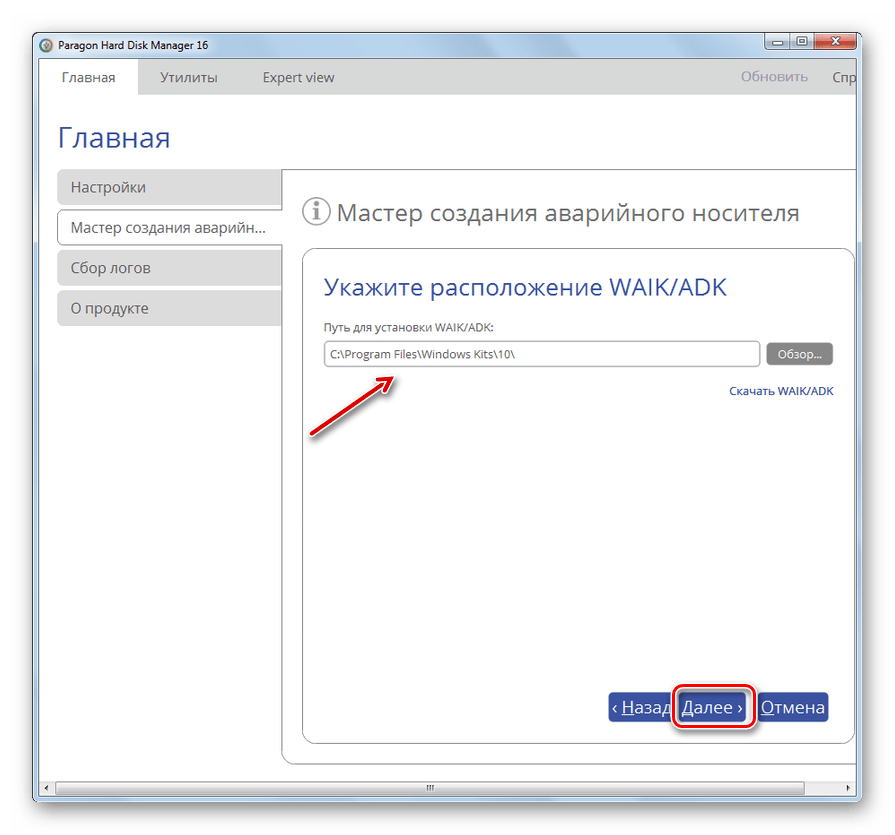
Vytvorenie zavádzacej jednotky USB flash v aplikácii Paragon Hard Disk Manager je vo všeobecnosti jednoduchý postup, ktorý od používateľa nevyžaduje žiadne špeciálne znalosti alebo zručnosti. Napriek tomu je potrebné venovať pozornosť niektorým bodom pri plnení tejto úlohy, pretože nie všetky potrebné manipulácie sú intuitívne. Algoritmus činností v prvom rade závisí od toho, či máte alebo nemáte nainštalovanú komponentu WAIK / ADK.